Een WAV- bestand, ook bekend als een WaveForm-audiobestand, is een standaard audioformaat dat voornamelijk op Windows-computers wordt gebruikt.
Dergelijke bestanden zijn niet gecomprimeerd, hoewel ze ondersteuning bieden voor compressie, en wanneer ze niet worden gecomprimeerd, zijn ze groter dan de belangrijkste audioformaten, zoals MP3. Op deze manier worden WAV-bestanden niet altijd gebruikt als het gewenste audioformaat, met name bij het delen van muziekbestanden of bij het online kopen van muziek.
Bestanden worden beschadigd om verschillende redenen, zoals een onverwachte computeruitschakeling of softwarefout. Voor WAV-bestanden zijn er manieren om corrupte bestanden te repareren en / of te repareren met behulp van audiobewerkingssoftware die ze kunnen afspelen, beheren, bewerken en repareren.
De gebruikelijke manieren om WAV-bestanden te openen zijn onder meer VLC, iTunes, Windows Media Player, Groove Music van Microsoft, Winamp en QuickTime.
Hier zijn enkele oplossingen die u kunt gebruiken om een beschadigd WAV-bestand te repareren.
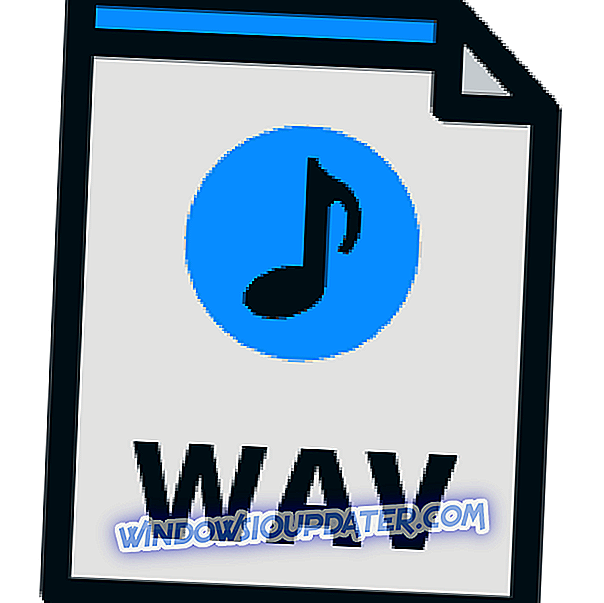
Hoe een corrupt wav-bestand te repareren
- Bepaal of het bestand is beschadigd
- Gebruik VLC
1. Bepaal of het bestand is beschadigd
Om dit te doen:
- Zoek het corrupte WAV-bestand
- Klik met de rechtermuisknop en selecteer Eigenschappen
- Selecteer het tabblad Details
- Controleer de informatie van het bestand in het detailvenster. Als er geen informatie is, is het bestand beschadigd
- Open een software voor audiobewerking (die u gebruikt)
- Open het corrupte WAV-bestand om te herstellen als een RAW-bestand
- Sla het bestand op in WAV-indeling
- Sluit de audiobewerkingssoftware en probeer het bestand af te spelen om te zorgen dat de reparatie en conversie is voltooid
-RELATED: Download BSPlayer op Windows 10, 8: een van de beste mediaspelers
2. Gebruik VLC
VLC kan worden gebruikt om een beschadigd audio- of WAV-bestand te herstellen. Om dit te doen:
- Download VLC en download het en installeer het vervolgens
- Na de installatie klikt u met de rechtermuisknop op uw WAV-bestand - het corrupte bestand - en selecteert u Openen met VLC-mediaspeler
- Als VLC in staat is om het corrupte WAV-bestand te repareren, kun je het vanaf het hoofdscherm afspelen.
- Controleer het afspelen
- Klik op Media-menu
- Selecteer converteren / opslaan
- Klik in de bestandslijst op Toevoegen
- Selecteer uw gebroken WAV-bestand vanaf daar
- Klik op Convert / Save onderaan het scherm
- Je ziet het conversiescherm - klik op Bladeren
- Zoek de map om je gerepareerde WAV-bestand op te slaan
- Voer de bestandsnaam en extensie in, bijvoorbeeld convertfile.wav
- Ga naar instellingen en selecteer Audio-cd
- Klik op Start
- Een voortgangsbalk wordt verplaatst in VLC. Eenmaal voltooid, wordt het audiobestand weergegeven onder de naam die u in de map hebt geselecteerd
- Zodra VLC het wav-bestand converteert, reconstrueert het de header-informatie en maakt het het bestand speelbaar op andere programma's
Kon je het corrupte wav-bestand herstellen met behulp van een van deze oplossingen? Laat het ons weten in de comments hieronder.


